[100 % vyriešené] Ako opraviť hlásenie „Chyba pri tlači“ v systéme Windows 10?
![[100 % vyriešené] Ako opraviť hlásenie „Chyba pri tlači“ v systéme Windows 10? [100 % vyriešené] Ako opraviť hlásenie „Chyba pri tlači“ v systéme Windows 10?](https://img2.luckytemplates.com/resources1/images2/image-9322-0408150406327.png)
V systéme Windows 10 sa zobrazuje správa o chybe tlače, potom postupujte podľa opráv uvedených v článku a uveďte tlačiareň do správnej cesty...
Používanie grafov a iných vizualizácií v Exceli vám umožňuje jednoducho určiť výsledky z vašej množiny údajov. Stĺpcový graf napríklad uľahčuje čitateľom tabuľky alebo divákom prezentácie efektívnejšie rozdelenie údajov.
Pre tento článok vytvoríme základný stĺpcový graf, existujú však aj iné spôsoby vizuálneho znázornenia údajov, ako sú koláčové grafy , čiarové grafy a radarové grafy .
Ak ste ešte nevytvorili tabuľku alebo graf v Exceli, začať so stĺpcovým grafom je jednoduché. Tento článok vám ukáže, ako vytvoriť stĺpcový graf v Exceli a pridať niektoré prispôsobenia.
Ako vytvoriť stĺpcový graf v Exceli
Ak chcete začať vytvárať svoj prvý stĺpcový graf v Exceli, postupujte takto:
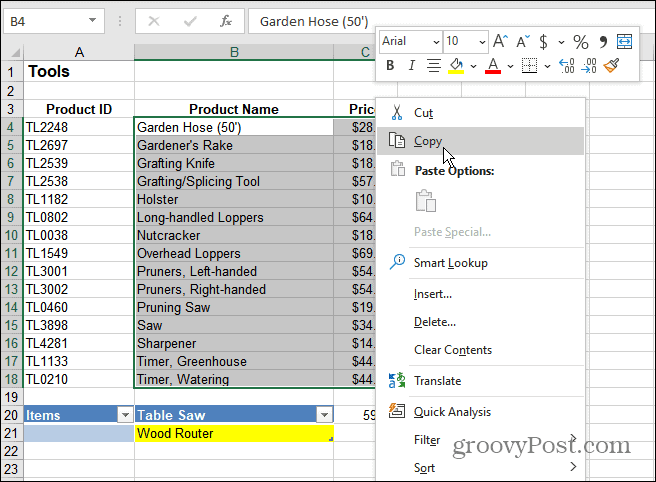
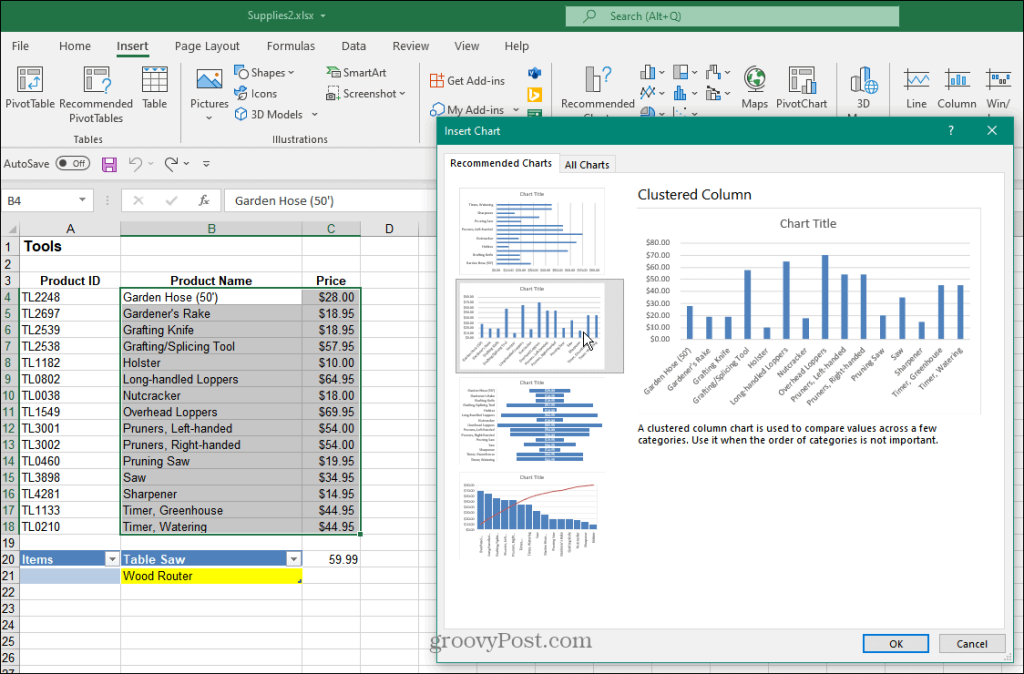
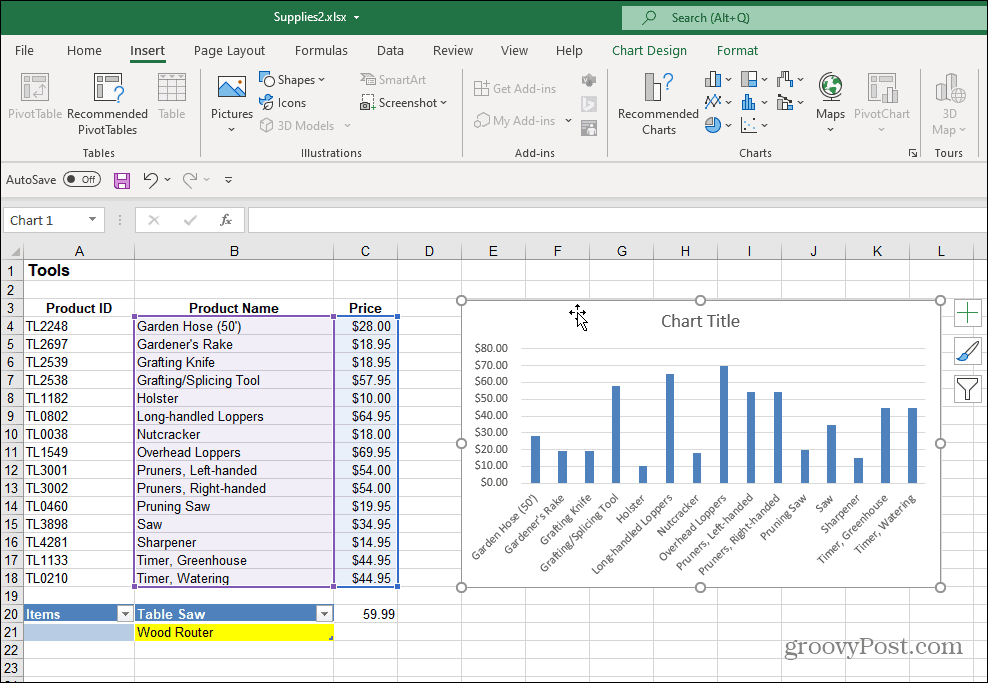
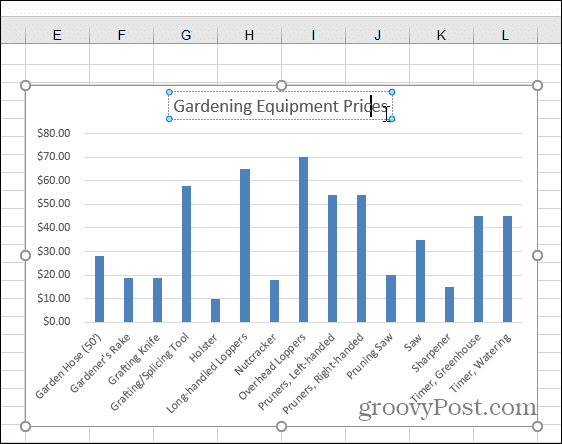
6. Z ponuky Prvky grafu môžete pridať alebo odstrániť niekoľko rôznych vecí . Ak to chcete urobiť, kliknite na tlačidlo Prvky grafu a pridajte alebo odstráňte názvy osi, menovky údajov, mriežky a ďalšie.
7. Otvorte ponuku Prvky grafu a umiestnite kurzor myši na každú položku, aby ste získali ukážku toho, ako bude vyzerať na vašom grafe.
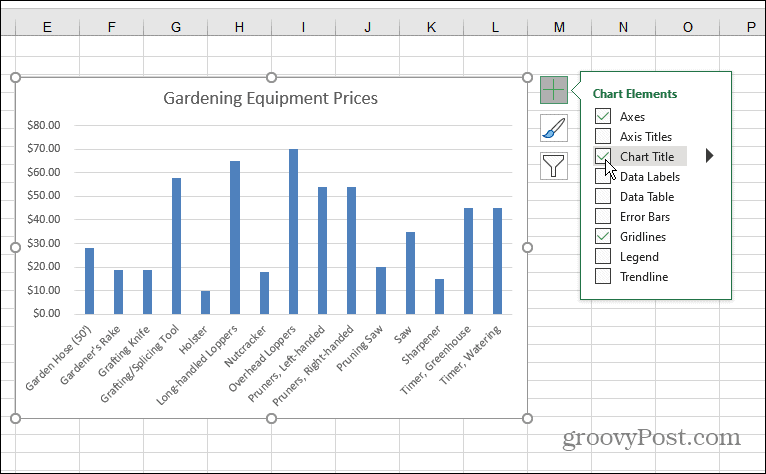
8. Po pridaní prvku môžete pokračovať v jeho prispôsobovaní. Napríklad možnosť Os pridá pre graf označenie X a Y.
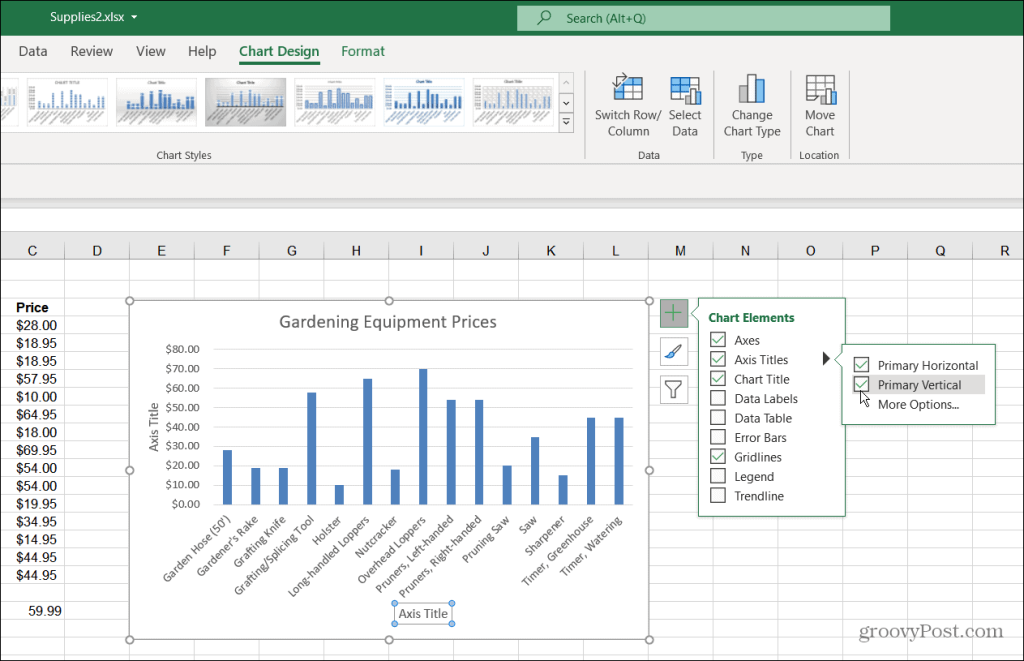
9. Rovnako ako pri názve samotného grafu môžete na prvky dvakrát kliknúť a zadať nový názov.
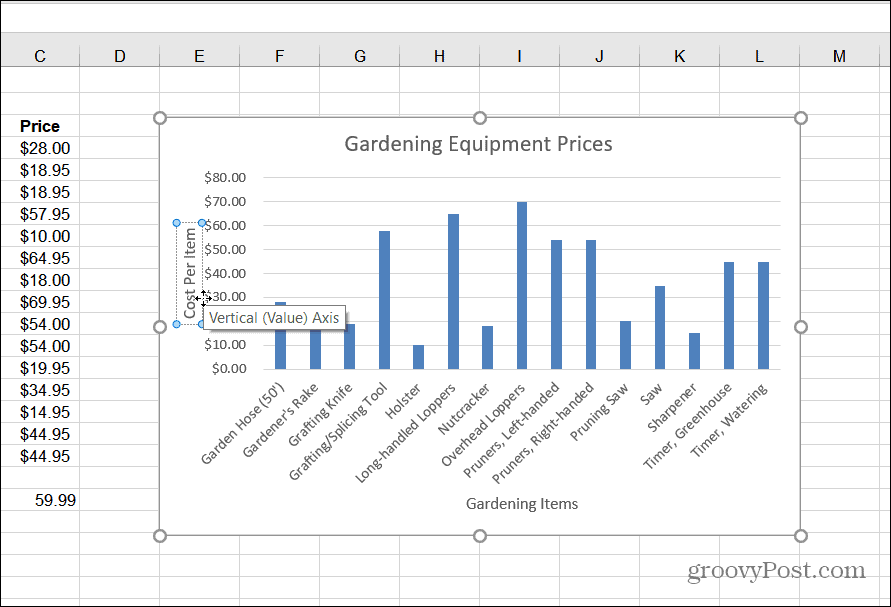
Pridajte prvky, ktoré dávajú zmysel. Pamätajte, že ak do grafu pridáte prvok, ktorý nevyzerá správne, zrušte jeho začiarknutie, aby ste ho odstránili. Teraz, keď máte na svojom mieste prvý stĺpcový graf, poďme zistiť, ako upraviť jeho farbu a štýl.
Zmeňte farbu a štýl stĺpcového grafu
Ak chcete, aby váš stĺpcový graf skutočne „vyskočil“, budete musieť upraviť jeho farbu a/alebo štýl. Môžete to urobiť takto:
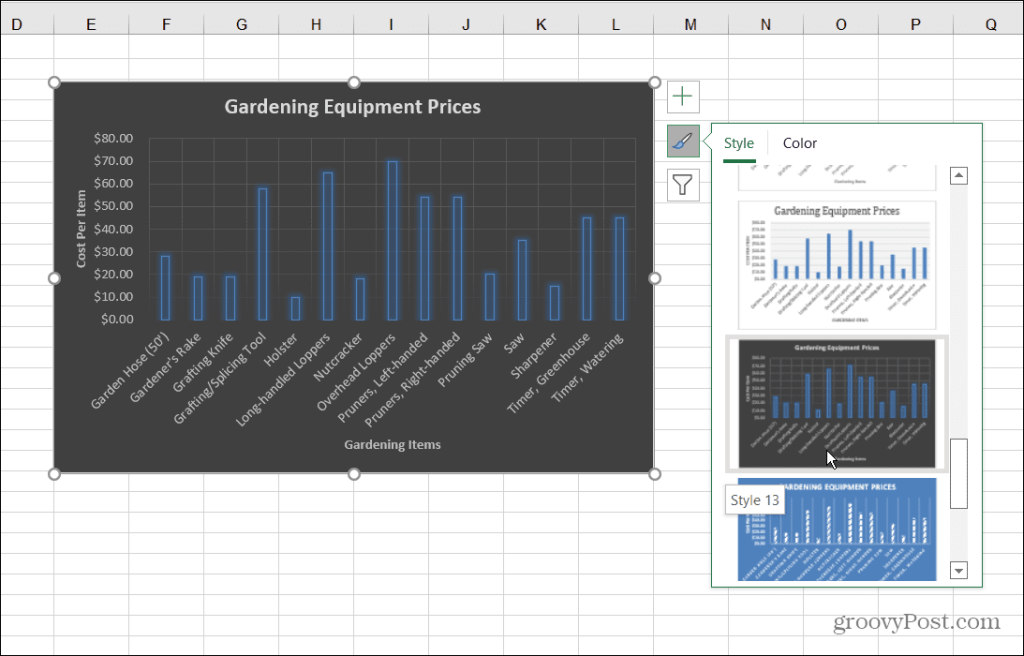
4. Ak chcete zmeniť farby stĺpcového grafu, kliknite na ikonu Štýl grafu a vyberte položku Farba v hornej časti. Možnosti farieb sú zoskupené do rôznych paliet. Posúvaním a podržaním myši nad paletou zobrazíte ukážku toho, ako bude vyzerať.
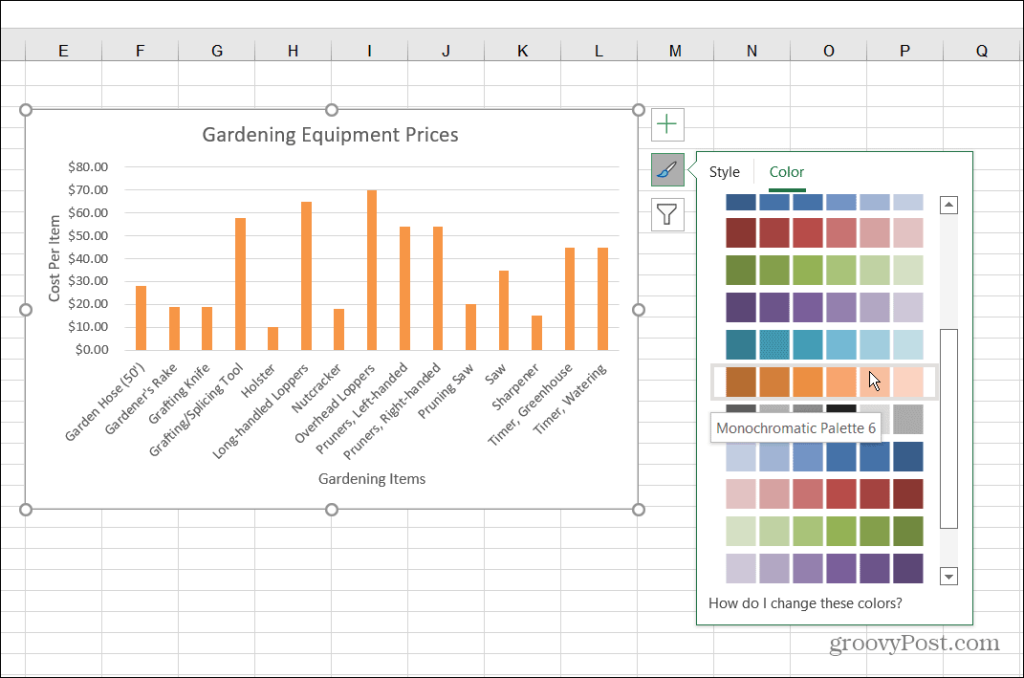
Formátovanie stĺpcového grafu
Na ďalšie prispôsobenie grafu môžete použiť niektoré z možností formátovania, na ktoré sa často zabúda:
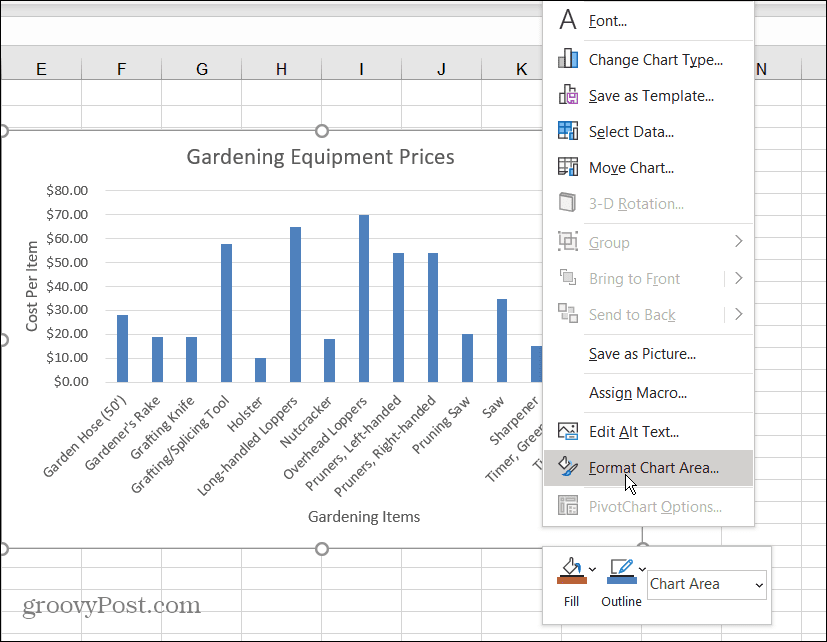
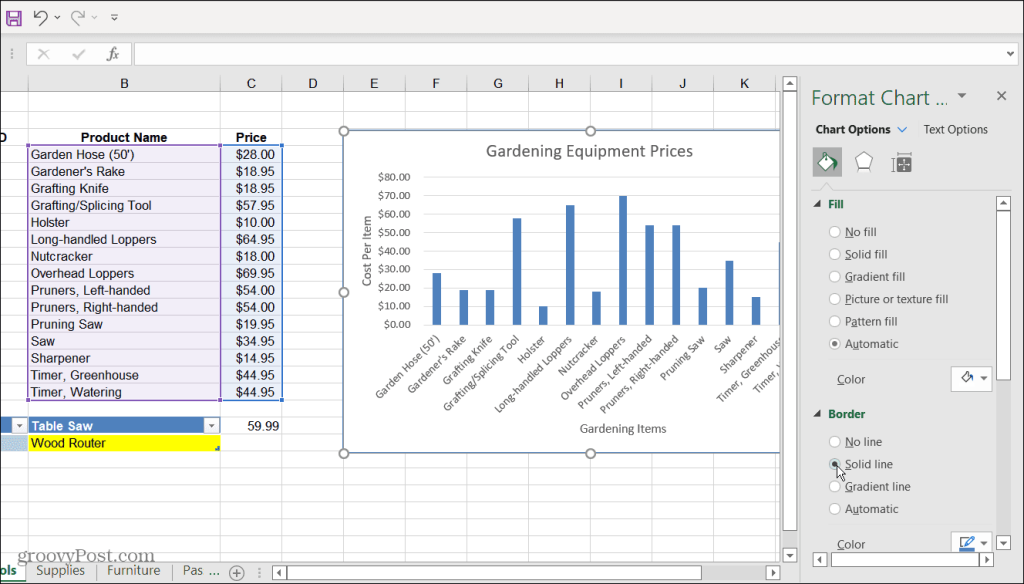
Vytváranie grafov v Exceli
Vizuálne znázornenie údajov vytvorením stĺpcového grafu v Exceli je jednoduché. Stĺpcový graf je čistý a ľahko čitateľný a manipulovateľný. Excel tiež poskytuje niekoľko vynikajúcich nástrojov na prispôsobenie, vďaka ktorým bude ešte vizuálne príťažlivejší.
Teraz, keď už máte základy vytvárania stĺpcového grafu, možno vás bude zaujímať vytváranie zložitejších tabuliek a grafov v Exceli.
Ďalšie informácie nájdete v časti Vytvorenie Ganttovho grafu v Exceli . Niečo iné, čo by vás mohlo zaujímať, je vytvorenie mini grafu Sparklines .
V systéme Windows 10 sa zobrazuje správa o chybe tlače, potom postupujte podľa opráv uvedených v článku a uveďte tlačiareň do správnej cesty...
Schůzky můžete snadno znovu navštívit, pokud je zaznamenáte. Zde je návod, jak zachytit a přehrát záznam Microsoft Teams pro vaši příští schůzku.
Keď otvoríte súbor alebo kliknete na odkaz, vaše zariadenie so systémom Android vyberie predvolenú aplikáciu na jeho otvorenie. Pomocou tohto sprievodcu môžete obnoviť svoje predvolené aplikácie v systéme Android.
OPRAVENO: Chyba certifikátu Entitlement.diagnostics.office.com
Chcete-li zjistit nejlepší herní weby, které školy neblokují, přečtěte si článek a vyberte si nejlepší web s neblokovanými hrami pro školy, vysoké školy a práce
Ak čelíte problému s chybovým stavom tlačiarne na počítači so systémom Windows 10 a neviete, ako s ním zaobchádzať, opravte ho podľa týchto riešení.
Ak vás zaujíma, ako zálohovať Chromebook, máme pre vás riešenie. Viac o tom, čo sa zálohuje automaticky a čo nie, nájdete tu
Chcete opraviť aplikáciu Xbox, ktorá sa neotvorí v systéme Windows 10, potom postupujte podľa opráv, ako je povoliť aplikáciu Xbox zo služieb, resetovať aplikáciu Xbox, obnoviť balík aplikácií pre Xbox a ďalšie.
Pokud máte klávesnici a myš Logitech, uvidíte, že tento proces běží. Není to malware, ale není to nezbytný spustitelný soubor pro operační systém Windows.
Přečtěte si článek a zjistěte, jak opravit chybu Java Update 1603 ve Windows 10, vyzkoušejte opravy uvedené jednu po druhé a snadno opravte chybu 1603…




![OPRAVENÉ: Tlačiareň v chybovom stave [HP, Canon, Epson, Zebra & Brother] OPRAVENÉ: Tlačiareň v chybovom stave [HP, Canon, Epson, Zebra & Brother]](https://img2.luckytemplates.com/resources1/images2/image-1874-0408150757336.png)

![Ako opraviť aplikáciu Xbox, ktorá sa neotvorí v systéme Windows 10 [RÝCHLE GUIDE] Ako opraviť aplikáciu Xbox, ktorá sa neotvorí v systéme Windows 10 [RÝCHLE GUIDE]](https://img2.luckytemplates.com/resources1/images2/image-7896-0408150400865.png)

